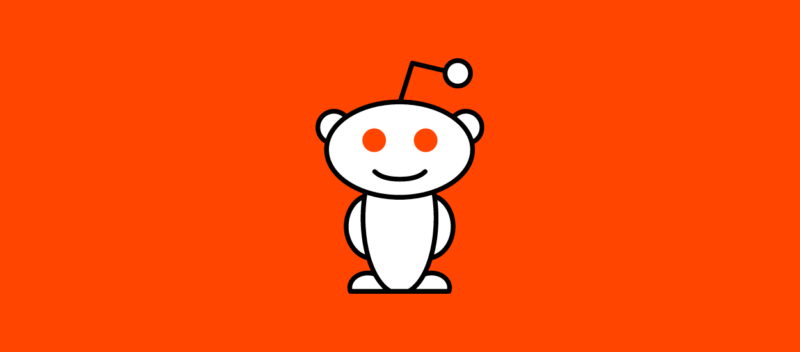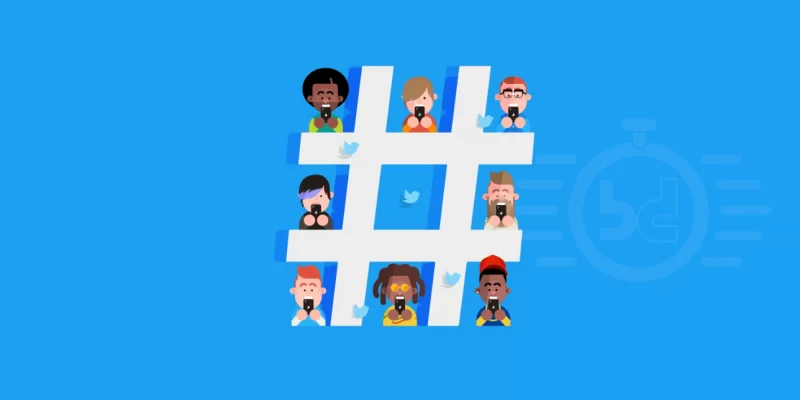记录屏幕内容的 7 个最佳 Chrome 扩展
已发表: 2022-06-15有时您可能需要在 Google Chrome 网络浏览器屏幕上记录内容。
您可能需要截取您正在撰写的产品的屏幕截图,或者它可能包括您想要与他人分享的演示文稿,并且您需要额外的帮助来获取您的内容。
如果您需要帮助以使其他人更容易看到您的工作,可以使用许多Google Chrome 扩展程序来记录屏幕。
当您需要录制要突出显示的教程或程序等内容时,这些扩展非常有用。
您还可以使用这些屏幕来帮助记录您通过 Chrome 对计算机所做的任何事情,包括制作独特的艺术形式或准备某种形式的代码。
工程师可以使用这些扩展来记录他们遇到的任何错误。 教师还可以使用这些扩展来回顾他们的课程并促进可能涵盖的许多学生演示。
让我们看看您为使您的屏幕录制体验发挥作用以及您可以做到的一些最佳选择。
每个选项都很有趣,并为您添加了一种明智的方式来记录您的内容并与所有人分享详细信息。
注意:这些扩展中有许多是免费供您查看的,但您应该查看与您所获得的相关的条款。 您可能需要付费购买高级版本才能利用在线提供的一些高级功能。
截屏
您可以使用 Screencastify 开始搜索质量扩展。 这是一个可以免费安装的扩展。
这是您可以获得的最流行的扩展程序之一,尤其是当您可以使用它来捕获桌面、浏览器选项卡或网络摄像头上的详细信息时。
您还可以使用链接到计算机的麦克风来讲述您在线捕获的内容。 您甚至可以在此处自定义录制内容的每部分的分辨率和帧数。
您还可以使用鼠标上的聚光灯功能或可与钢笔工具配合使用的注释来编辑视频。 您也可以裁剪或修剪录音以防止它们持续太长时间。
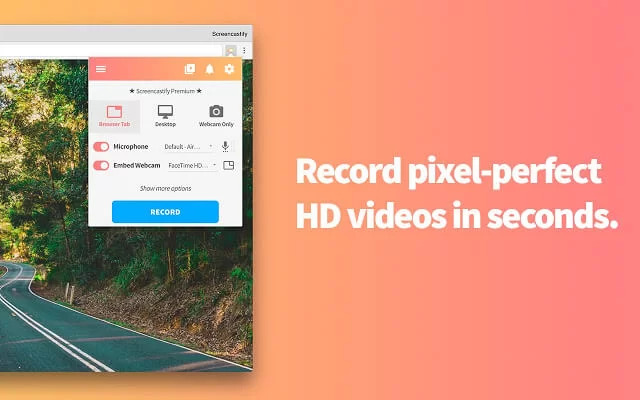
RecordCast 屏幕录像机
如果您想录制演示文稿、游戏、展示教程甚至演示程序的使用,RecordCast Screen Recorder 是一个很好的解决方案。 它对新用户完全免费且非常直观。
因为它非常受欢迎,实际上 YouTube 上有很多视频,其中包含从 RecordCast 获得最佳结果的提示和技巧。
除了能够录制电脑屏幕外,还可以在录制电脑屏幕的同时添加网络摄像头。 您可以自由添加来自系统或麦克风的声音。
您还可以选择录制特定的浏览器选项卡、选定的应用程序或整个屏幕。 使用 RecordCast 内置的视频编辑器,您可以通过添加文字字幕、元素效果、背景音乐等轻松编辑高质量的录制视频。
基于浏览器,无需下载任何启动器或安装,它就可以很好地发挥作用。 它在节省存储空间时会有很大帮助。 无论您使用的是 Mac 还是 Windows,都没有关系。
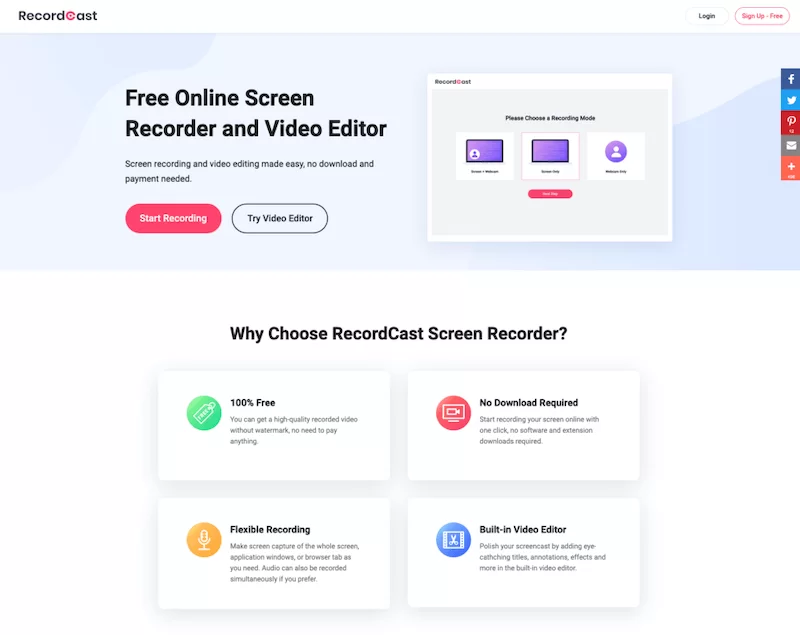
屏幕录像机
您的下一个选择是这个基本版本的屏幕录制程序。 Screen Recorder 是一个扩展程序,可让您免费创建内容,而不必担心屏幕上会出现任何水印。
屏幕录像机可让您即时获取内容,并且可以根据需要处理想要创建的任意数量的视频。
您还可以将相机或其他设备链接到您的计算机,然后使用屏幕录像机工具来捕捉您在那里的内容。
Screen Recorder 扩展的轻量级设计确保您可以立即加载内容。
该扩展程序的大小略高于 100 KB,因此您不必花费大量时间将您的工作上线并准备好使用。
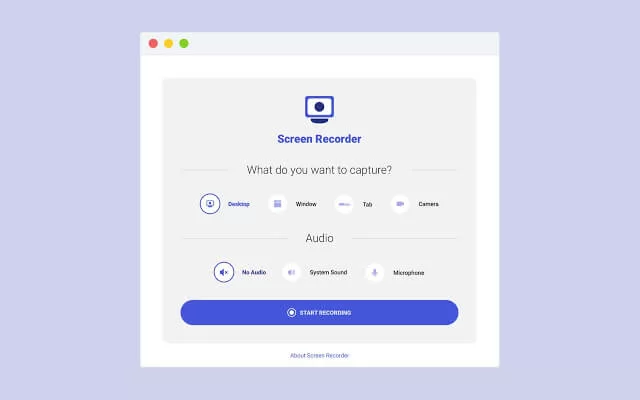
可记录
您也可以使用 Recordable 来帮助您录制屏幕。 这个免费扩展的制造商制作它的目的是帮助您记录网络应用程序,以便您知道自己在用它们做什么。
如果您是开发人员并且需要帮助向人们展示您想要做什么,您也可以使用它。
您可以通过Chrome 浏览器访问该程序,并在几分钟内启动它。
Recordable 提供的合理布局确保您可以更好地控制录制过程。
您还可以使用 Recordable 绘制草图,以展示您正在使用您的程序做什么。
您创建的草图将说明您一次所做的所有事情,并帮助人们了解您的内容将走向何方。
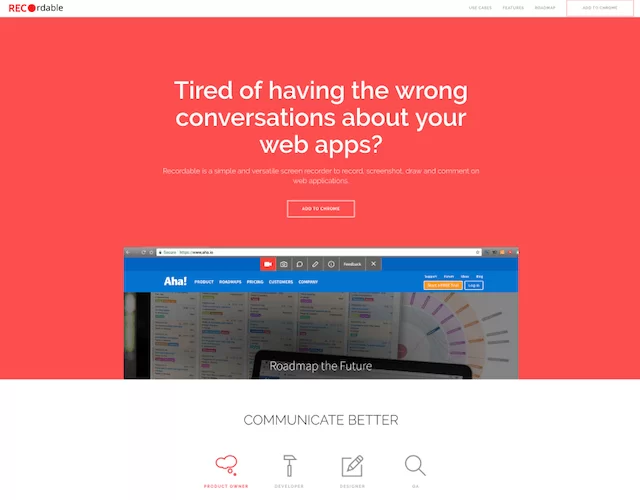
织机
您还可以根据需要将 Loom 用作录制程序。 Loom 有助于提供一个有用的主体,让您可以快速创建内容并记录它。 您只需要一键开始录制。
您还可以通过 Loom 分享一个 URL,让人们看到您正在准备什么。
该 URL 意味着人们可以快速查看您提供的内容,而不会太贵或难以弄清楚。
您可以在 Loom 中使用完整的桌面录制设置,但此处还包含前置摄像头选项。
该设计使您可以轻松处理要展示的内容。 您还可以在此处使用无限存储功能来保持您制作的内容可访问。
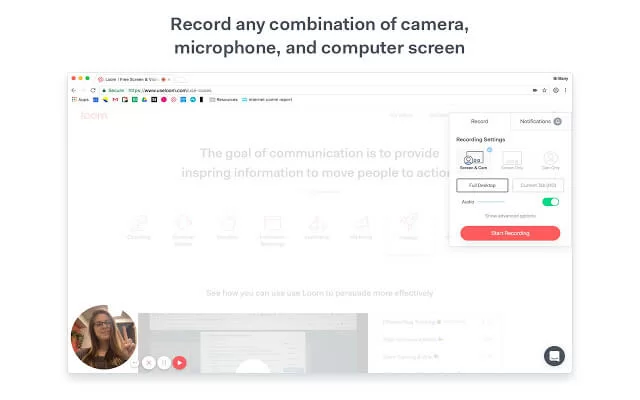
HYFY录音机
HYFY Recorder 采用一键式录制内容的方式制作。 您可以在几分钟内准备好 HYFY Recorder,以查看您所在的所有有价值的内容。
您不必在此扩展程序上上传或转换任何内容。 您只需要点击录制按钮。
这是一个基本程序,更多地关注录制过程本身。 但您也可以使用HYFY Recorder 根据您裁剪和使用的内容制作 GIF 。
您可以修剪您制作的视频的开头和结尾部分,以创建专业的全方位方法。
您在此处制作的视频中没有水印可确保您拥有清晰可见的内容,并且不会被您可能不太感兴趣的难看的事物所干扰。
您制作的一些视频也可以下载为 MP4 文件,您可以将这些文件加载到数字媒体播放器上。 您可以使用这些文件在任何地方播放您创建的任何内容。
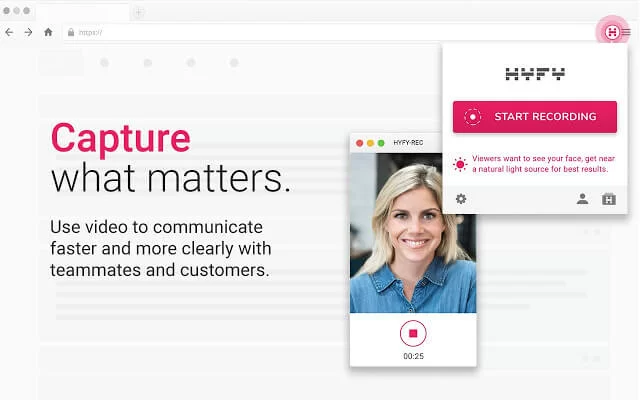
河马视频
录制屏幕的另一个非常方便的扩展。 您可以使用 Hippo Video 工具创建精彩的视频,您可以同时使用网络摄像头录制您的屏幕和您自己。
如果您需要为您的客户制作短视频或使用您的脸部和屏幕制作教程视频,这对您来说是一个不错的选择。
您还可以使用该扩展程序创建 Gif 并为您的视频创建自定义图像缩略图。 在将视频上传到任何平台之前,您可以使用 Hippo Video 平台对其进行编辑。
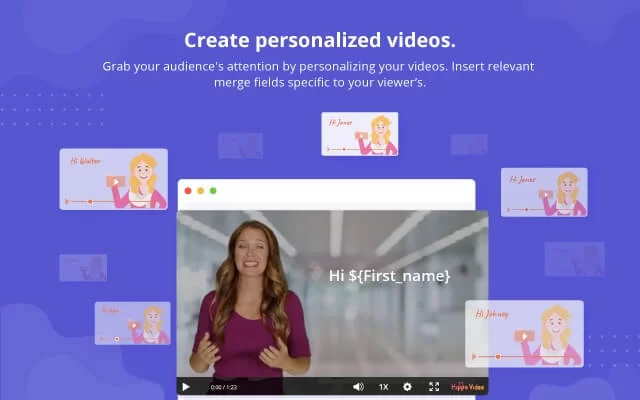
最后一句话
因此,这些是记录屏幕的最佳 Chrome 扩展程序。 您需要仔细查看所有这些供 Google Chrome 使用的出色扩展。
请务必了解这些选项如何满足您的需求,并且在准备好供所有人在线查看的内容时,您已经获得了适合您的需求的东西。
不要错过最佳 Chrome 替代品列表。